win10关闭最近记录设置方法 win10怎样关闭最近使用的文档记录
更新时间:2024-03-21 10:43:30作者:xinxin
在日常使用win10系统的过程中,电脑总是会自动记录打开、编辑和保存的文件,因此最近使用文档列表也会及时保存下来,当然为了保护win10电脑中用户的隐私安全,因此就可以将最近使用的文档记录关闭,可是win10怎样关闭最近使用的文档记录呢?下面就是有关win10关闭最近记录设置方法。
推荐下载:win10专业版iso原版镜像
具体方法:
1、点击win10桌面左下角的开始菜单,打开“设置”。
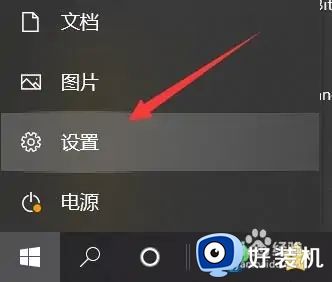
2、然后点击windows设置中的“个性化”。
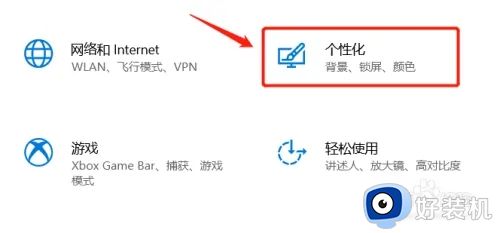
3、点击个性化中击左侧栏的“开始”。
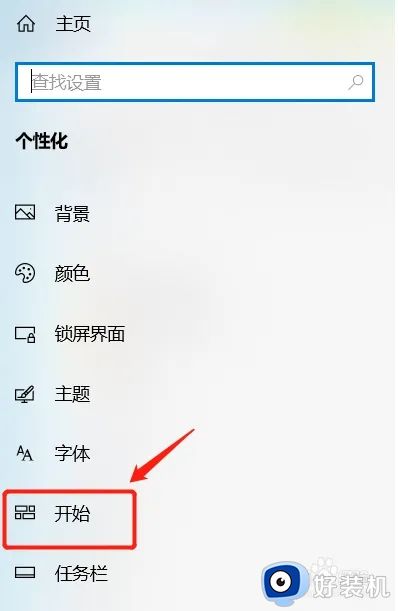
4、将”开始“右侧栏中“在开始菜单或任务栏的跳转列表中显示最近打开的项”下面的开关鼠标向左滑动关闭即可。这样下次就不会再开始菜单里再显示最近打开过的文件列表了。
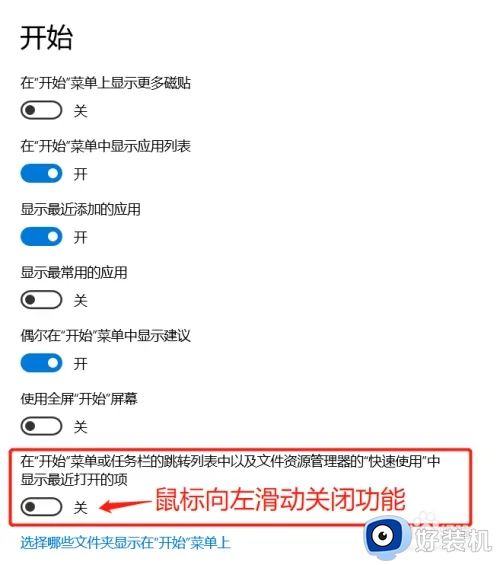
上述就是小编告诉大家的关于win10关闭最近记录设置方法了,还有不清楚的用户就可以参考一下小编的步骤进行操作,希望本文能够对大家有所帮助。
win10关闭最近记录设置方法 win10怎样关闭最近使用的文档记录相关教程
- win10 专业版怎么关闭最近打开记录 win10怎么取消最近使用文件记录
- win10关闭最近打开文件记录的方法 win10如何关掉最近打开文件
- win10关闭最近使用的文件在哪设置 win10怎么关闭最近使用的文件
- Win10搜索框怎么关闭最近使用 Win10搜索框如何取消最近使用记录
- win10搜索框历史记录如何关闭 win10搜索栏最近活动怎么关闭
- win10 怎么删除打开过的文档记录 win10最近打开使用的文档记录的删除步骤
- win10文件历史记录已关闭怎么回事 win10文件历史记录已关闭如何解决
- win10不显示最近打开文件记录怎么设置 win10如何设置不显示最近使用的文件
- win10最近使用的文件记录怎么清除 win10清除最近使用文件记录的方法
- win10怎么关闭电脑使用痕迹 win10怎样消除电脑使用记录
- win10拼音打字没有预选框怎么办 win10微软拼音打字没有选字框修复方法
- win10你的电脑不能投影到其他屏幕怎么回事 win10电脑提示你的电脑不能投影到其他屏幕如何处理
- win10任务栏没反应怎么办 win10任务栏无响应如何修复
- win10频繁断网重启才能连上怎么回事?win10老是断网需重启如何解决
- win10批量卸载字体的步骤 win10如何批量卸载字体
- win10配置在哪里看 win10配置怎么看
win10教程推荐
- 1 win10亮度调节失效怎么办 win10亮度调节没有反应处理方法
- 2 win10屏幕分辨率被锁定了怎么解除 win10电脑屏幕分辨率被锁定解决方法
- 3 win10怎么看电脑配置和型号 电脑windows10在哪里看配置
- 4 win10内存16g可用8g怎么办 win10内存16g显示只有8g可用完美解决方法
- 5 win10的ipv4怎么设置地址 win10如何设置ipv4地址
- 6 苹果电脑双系统win10启动不了怎么办 苹果双系统进不去win10系统处理方法
- 7 win10更换系统盘如何设置 win10电脑怎么更换系统盘
- 8 win10输入法没了语言栏也消失了怎么回事 win10输入法语言栏不见了如何解决
- 9 win10资源管理器卡死无响应怎么办 win10资源管理器未响应死机处理方法
- 10 win10没有自带游戏怎么办 win10系统自带游戏隐藏了的解决办法
